win11系统怎么配置环境变量 Win11环境变量配置步骤
更新时间:2024-10-15 09:50:05作者:jiang
Win11系统是微软最新发布的操作系统版本,为了能够正常运行软件和程序,我们需要配置环境变量,配置环境变量可以让系统更好地识别和使用各种程序和工具,提高系统的稳定性和运行效率。接下来我们将介绍Win11环境变量配置的步骤,让您轻松掌握。
1、打开运行(Win+R),输入? control system 命令,按确定或回车;
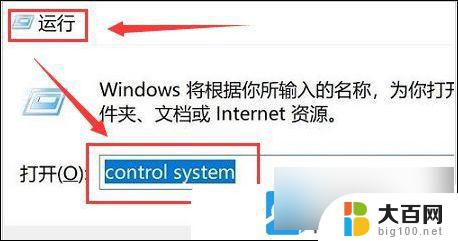
2、打开的系统窗口,找到并点击高级系统设置;

3、接着,在打开的系统属性窗口。找到并点击环境变量;
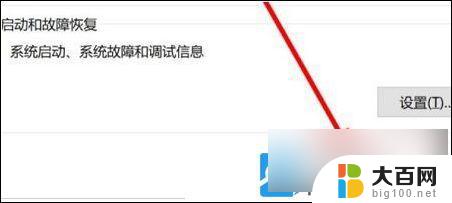
4、最后,根据自己的需要。对变量值进行编辑即可;

以上就是win11系统怎么配置环境变量的全部内容,如果有遇到这种情况,那么你就可以根据小编的操作来进行解决,非常的简单快速,一步到位。
win11系统怎么配置环境变量 Win11环境变量配置步骤相关教程
- 添加环境变量win11 win11配置环境变量详细教程
- 电脑win11怎么改环境变量 Win11环境变量添加步骤
- win11在环境变量里新建系统变量 Windows11环境变量添加步骤
- win11环境变量里的系统变量改不了 Win11系统变量和环境变量如何修改
- win11设置ip分配 WIN11系统如何手动设置IP地址步骤
- 系统配置win11怎么打开 Win11系统设置打开方法
- 电脑显卡哪里看配置 Win11查看显卡配置的步骤
- windows11恢复到上一次正确配置 Win11系统还原的详细操作步骤
- 联想笔记本电脑 显卡配置 Win11系统显卡配置查询方法
- win11不显示电脑配置 win11怎么查看电脑配置
- win11文件批给所有权限 Win11共享文件夹操作详解
- 怎么清理win11更新文件 Win11清理Windows更新文件的实用技巧
- win11内核隔离没有了 Win11 24H2版内存隔离功能怎么启用
- win11浏览器不显示部分图片 Win11 24H2升级后图片无法打开怎么办
- win11计算机如何添加常用文件夹 Win11文件夹共享的详细指南
- win11管理应用权限 Win11/10以管理员身份运行程序的方法
win11系统教程推荐
- 1 win11文件批给所有权限 Win11共享文件夹操作详解
- 2 win11管理应用权限 Win11/10以管理员身份运行程序的方法
- 3 win11如何把通知关闭栏取消 win11右下角消息栏关闭步骤
- 4 win11照片应用 一直转圈 Win11 24H2升级后无法打开图片怎么办
- 5 win11最大共享连接数 Win11 24H2版本NAS无法访问怎么办
- 6 win11缩放比例自定义卡一吗 win11怎么设置屏幕缩放比例
- 7 给win11添加动画 win11动画效果设置方法
- 8 win11哪里关闭自动更新 win11如何关闭自动更新
- 9 win11如何更改电脑型号名称 Win11怎么更改电脑型号设置
- 10 win11下面的任务栏的应用怎么移到左边 如何将Win11任务栏移到左侧